Cómo instalar NetBeans IDE 12 en Debian, Ubuntu y Linux Mint
NetBeans (también conocido como Apache Netbeans) es una aplicación IDE (entorno de desarrollo integrado) galardonada y de código abierto para Windows, Linux, Solaris y Mac. El NetBeans IDE proporciona una plataforma marco de aplicaciones Java muy potente que permite a los programadores desarrollar fácilmente aplicaciones web, aplicaciones móviles y escritorios basados en Java. Es uno de los mejores IDE para programación C/C++ y también proporciona herramientas vitales para los programadores de PHP.
El IDE es el único primer editor que proporciona soporte para muchos lenguajes como PHP, C/C++, XML. , HTML, Groovy, Grails, Ajax, Javadoc, JavaFX y JSP, Ruby y Ruby on Rails.
El editor tiene muchas funciones y proporciona una amplia gama de herramientas, plantillas y ejemplos; y es altamente extensible mediante complementos desarrollados por la comunidad, lo que lo hace muy adecuado para el desarrollo de software.
Herramientas y capacidades de NetBeans
Netbeans IDE viene con las siguientes características que llevan el desarrollo de su aplicación a un nivel completamente nuevo.
- Una herramienta de diseño de GUI de arrastrar y soltar para un desarrollo rápido de la interfaz de usuario.
- Un editor de código rico en funciones con plantillas de código y herramientas de refactorización.
- Herramientas de integración como GIT y mercurial.
- Soporte para las últimas tecnologías Java.
- Un rico conjunto de complementos comunitarios.
En este artículo, le mostraremos diferentes formas que puede utilizar para instalar Apache NetBeans en Debian, Ubuntu y Linux Mint< distribuciones. Al momento de escribir este artículo, la última versión es Apache NetBeans 12 LTS.
En esta página:
- Cómo instalar el último NetBeans IDE 12 en Ubuntu, Mint y Debian
- Cómo instalar NetBeans usando Snap en Ubuntu, Mint y Debian
- Cómo instalar NetBeans usando PPA en Ubuntu, Mint y Debian
Requisitos:
- Una máquina de escritorio con un mínimo de 2 GB de RAM.
- Se requiere el kit de desarrollo Java SE (JDK) 8, 11 o 14 para instalar NetBeans IDE (NetBeans no se ejecuta en JDK9).
Lea también: Cómo instalar NetBeans IDE en CentOS, RHEL y Fedora
Cómo instalar el último IDE de NetBeans en Ubuntu, Mint y Debian
1. Para instalar la versión estable más reciente de NetBeans IDE 12, primero debe instalar Java JDK desde los repositorios predeterminados como se muestra.
sudo apt update
sudo apt install default-jdk
A continuación, verifique la versión de Java JDK.
java -version
3. Ahora abra un navegador, navegue hasta la página de descarga de NetBeans IDE y descargue el último script de instalación de NetBeans IDE (Apache-NetBeans-12.0-bin-linux-x64 .sh) para su distribución de Linux instalada.
Alternativamente, también puede descargar el script del instalador NetBeans IDE en su sistema a través de la utilidad wget, emitiendo el siguiente comando.
wget -c https://downloads.apache.org/netbeans/netbeans/12.0/Apache-NetBeans-12.0-bin-linux-x64.sh
4. Una vez completada la descarga, navegue hasta el directorio donde se descargó el instalador NetBeans IDE y ejecute el siguiente comando para hacer ejecutable el script del instalador y comenzar a instalarlo.
chmod +x Apache-NetBeans-12.0-bin-linux-x64.sh
./Apache-NetBeans-12.0-bin-linux-x64.sh
5. Después de ejecutar el script de instalación anterior, la “Página de bienvenida” del instalador aparecerá de la siguiente manera, haga clic en Siguiente para continuar (o personalizar su instalación haciendo clic en Personalizar) para seguir el asistente de instalación.
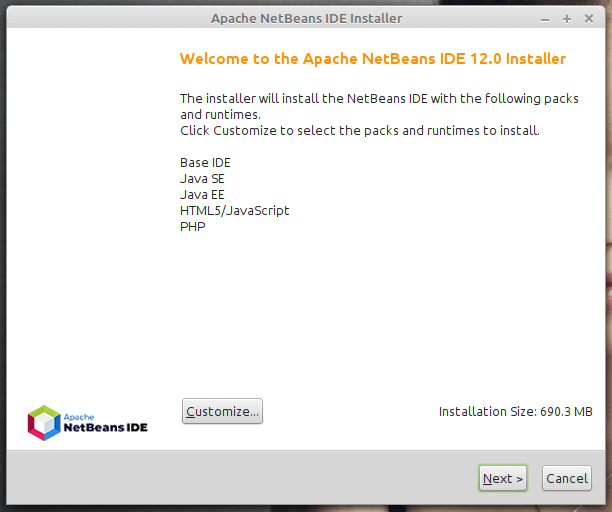
6. Luego lea y acepte los términos del acuerdo de licencia y haga clic en Siguiente para continuar.
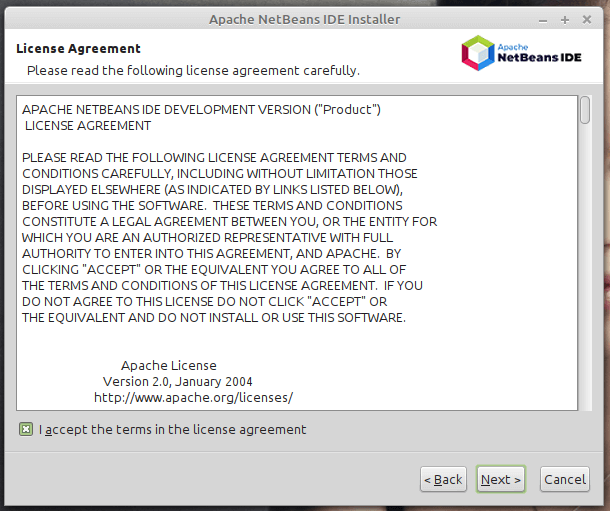
7. A continuación, seleccione la carpeta de instalación de NetBeans IDE 12.0 en la siguiente interfaz y luego haga clic en Siguiente para continuar.
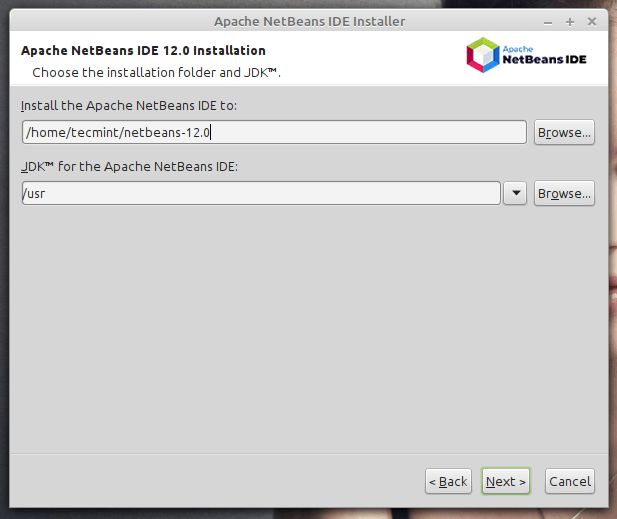
8. A continuación, habilite las actualizaciones automáticas para los complementos instalados mediante la casilla de verificación en la siguiente pantalla que muestra el resumen de la instalación y haga clic en Instalar para instalar NetBeans IDE y los tiempos de ejecución.
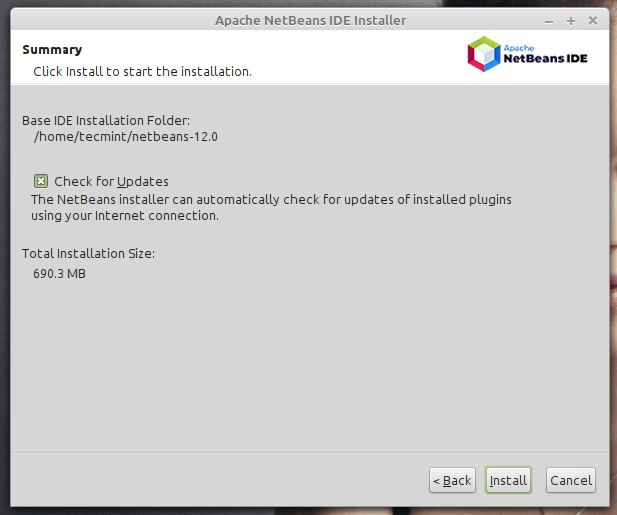
9. Cuando se complete la instalación, haga clic en Finalizar y reinicie la máquina para disfrutar de NetBeans IDE.
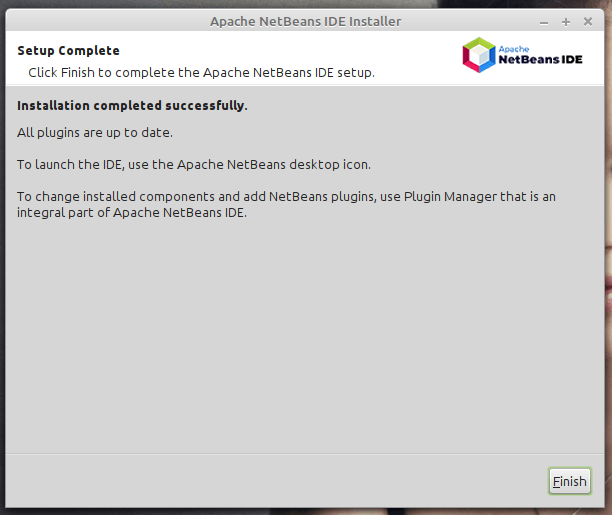
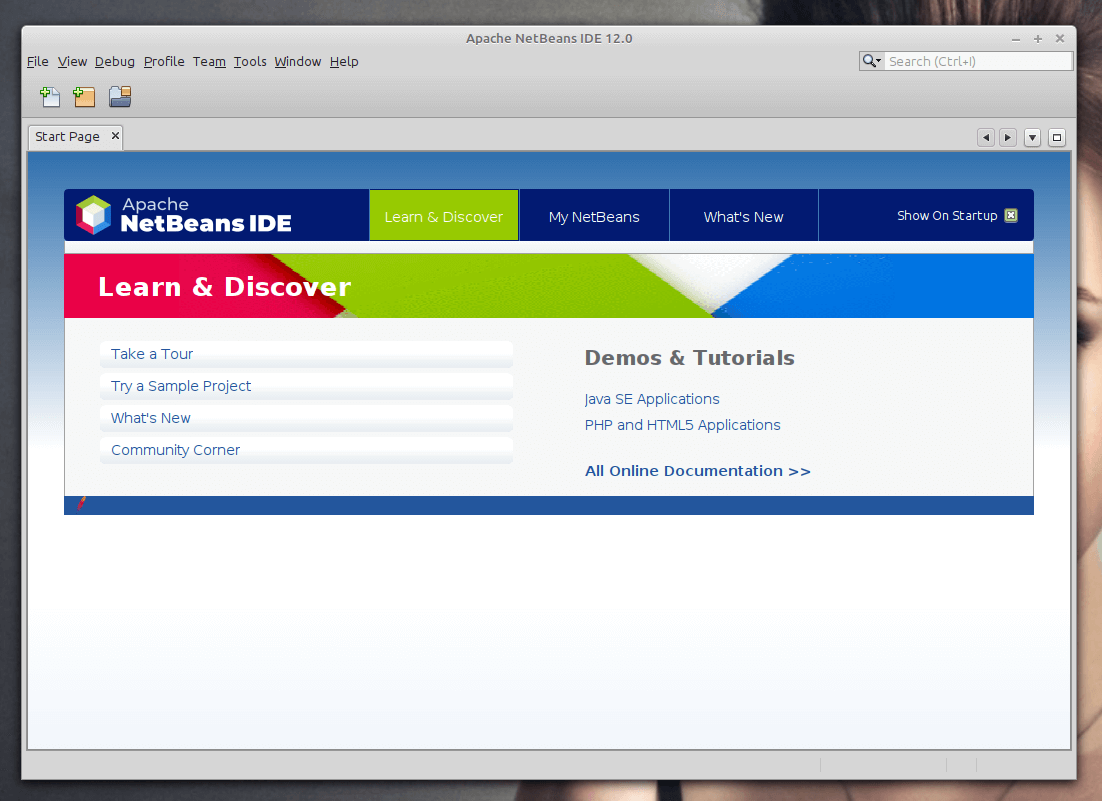
¡Y voilá! Aparecerá el panel de control y podrá comenzar a crear un proyecto y desarrollar sus aplicaciones.
Cómo instalar NetBeans usando Snap en Ubuntu, Mint y Debian
Instalar NetBeans utilizando un administrador de paquetes instantáneo es la forma más recomendada porque permite instalar la última versión de los paquetes de software.
Para comenzar, actualice la lista de paquetes de su sistema ejecutando el siguiente comando:
sudo apt update
Para instalar Netbeans usando el administrador de paquetes Snap, ejecute el siguiente comando. Esto descarga el complemento NetBeans en su sistema.
sudo snap install netbeans --classic
Tras una instalación exitosa, recibirá una confirmación de que Apache NetBeans se ha instalado correctamente.
Una vez instalado, utilice el administrador de aplicaciones para buscar Netbeans como se muestra a continuación. Haga clic en el icono para iniciarlo.
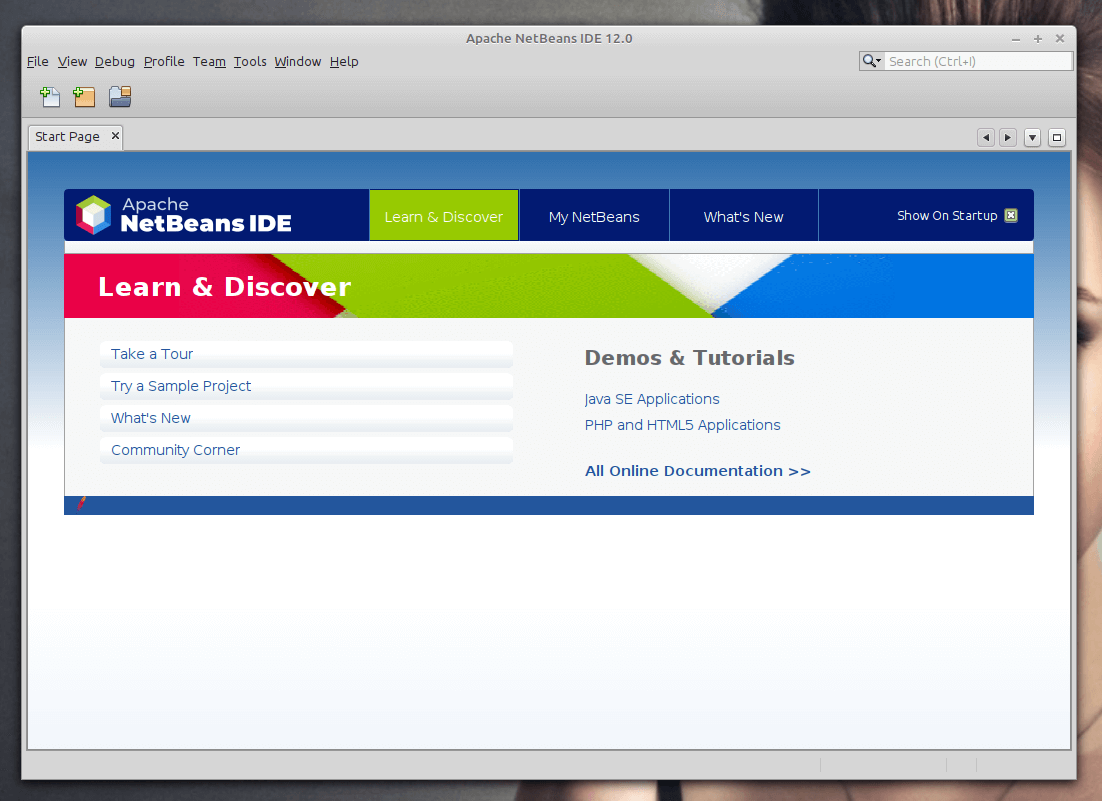
Cómo instalar NetBeans usando APT en Ubuntu, Mint y Debian
Una opción alternativa al uso de snap es utilizar el antiguo administrador de paquetes APT, que es nativo en todas las distribuciones basadas en Debian. Sin embargo, esto no instala la última versión de NetBeans. Como se mencionó anteriormente, el instalador de Netbeans y snap son la opción recomendada si desea instalar la última versión.
Sin embargo, ejecute el siguiente comando para instalar Netbeans:
sudo apt install netbeans
Esto descarga una gran cantidad de paquetes, incluido JDK, compilador e intérprete de Java y muchas otras dependencias asociadas. Cuando se complete la instalación, nuevamente ubique NetBeans usando el administrador de aplicaciones y ejecútelo.
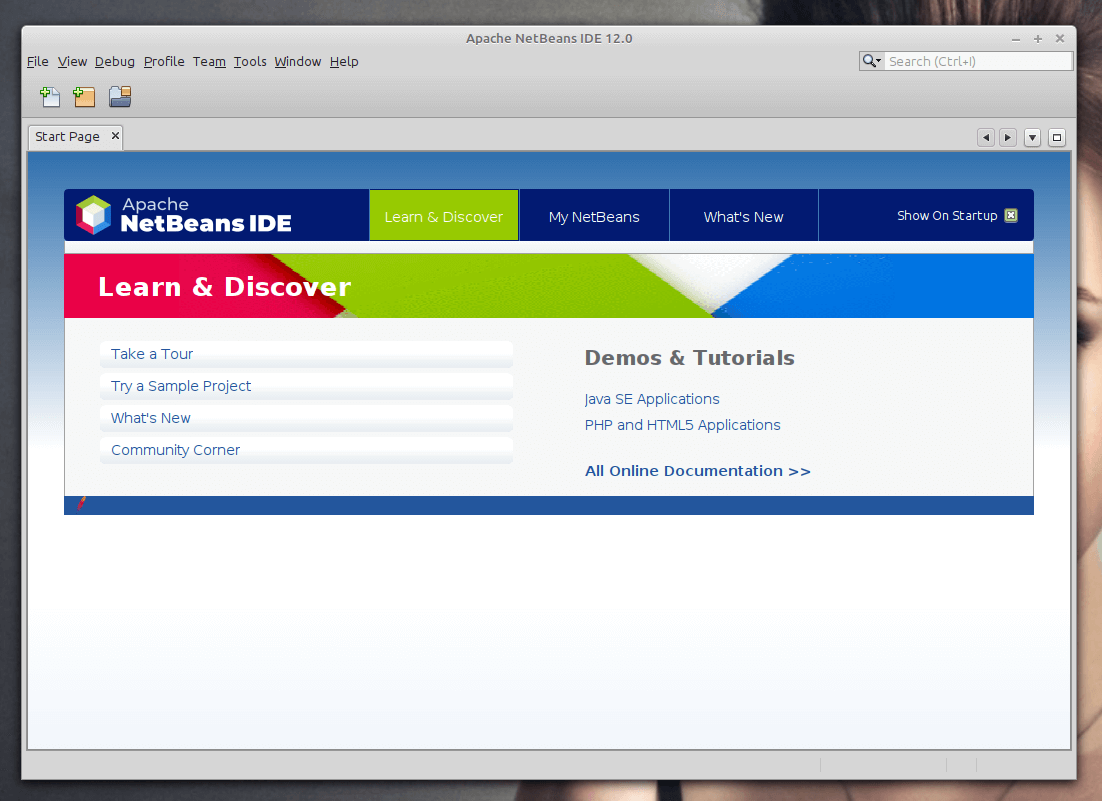
¡Felicidades! Ha instalado correctamente la última versión de NetBeans IDE 12 en sus sistemas basados en Debian/Ubuntu y Mint Linux. Si tiene consultas, utilice el formulario de comentarios a continuación para hacer cualquier pregunta o compartir sus opiniones con nosotros.